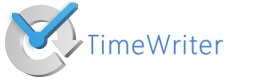
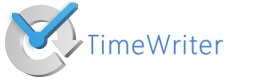
In TimeWriter hou je alle gewerkte uren bij. Als er op basis van de gewerkte uren gefactureerd wordt, is het daarom heel fijn om in 1 oogopslag te zien wat de tariefafspraken zijn en voor welk bedrag er gefactureerd mag worden.
TimeWriter heeft daar de module tariefafspraken voor. Hier kan je aangeven welk tarief er standaard aan de gewerkte uren moet worden gekoppeld. Als er verschillende tarieven zijn kan je hier ook de uitzonderingen ingeven en wanneer welke tariefafspraak moet worden gekozen.
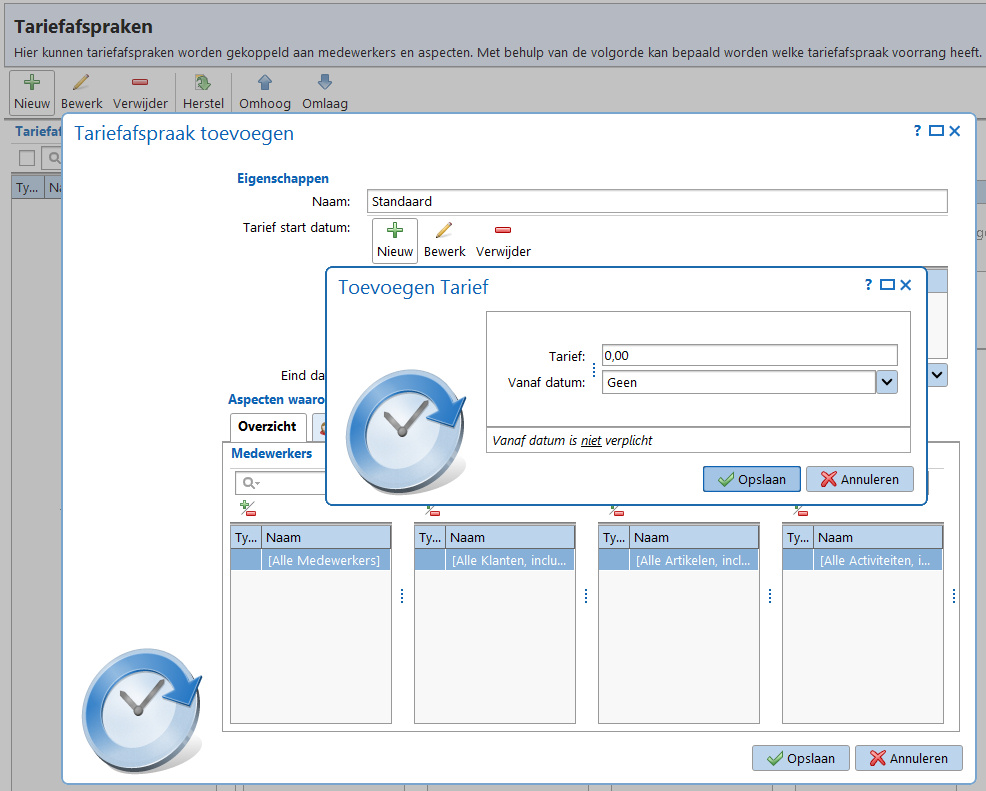
Nieuwe tariefafspraak.
Om een nieuwe tariefafspraak te maken ga ik binnen de stamgegevens naar Tariefafspraken. Deze is nu nog leeg dus ik klik op Nieuw om een nieuwe tariefafspraak te maken. Als eerste maak ik de standaard tariefafspraak aan die normaal gesproken wordt gebruikt. Daarom geef ik deze eerste de naam Standaard. Daarna klik ik weer op nieuw om het juiste tarief in te voeren.
TimeWriter heeft automatisch ingevuld dat deze tariefafspraak voor alle klanten, medewerkers en activiteiten geldig is. Voor het standaard tarief is dat prima dus ik laat dat ook zo.
Als ik nu in mijn weekraster ga kijken zie ik dat bij alle geboekte uren nu ook het bijbehorende tarief op uurbasis is ingevuld.
Bij het aanmaken van een tariefafspraak kan ik ook datums invoeren. Bijvoorbeeld bij een tariefverhoging of als een bepaalde dienst alleen geldig is in een bepaald tijdvak. De hier ingestelde datums gelden voor het tarief met alle daarbij horende criteria.
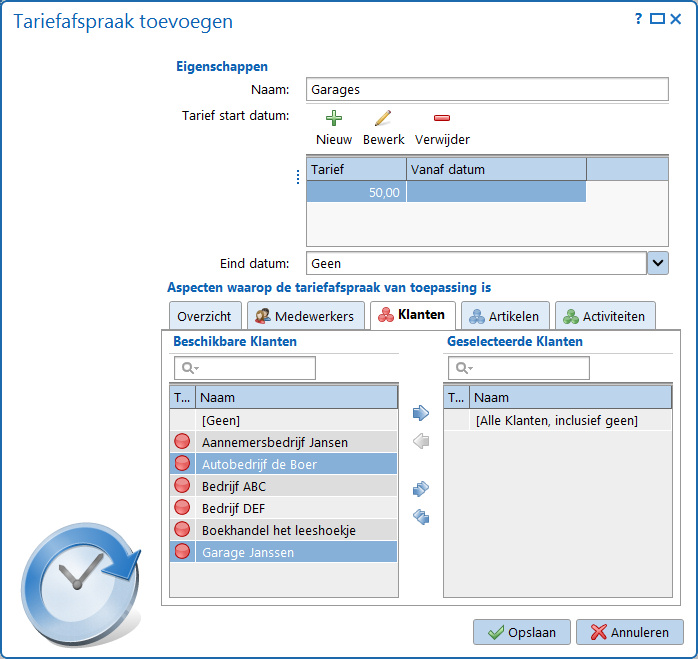
Aanmaken uitzonderingen.
1 standaard tarief is leuk maar er zijn natuurlijk altijd klanten en diensten die van deze standaard afwijken. Binnen de module tariefafspraken kan je daarom net zoveel tarieven toevoegen als je zelf wilt.
In mijn bedrijf is er een afwijkend tarief voor o.a. garages.
Om een tweede tariefafspraak toe te voegen ga ik weer naar de tariefafspraken en klik weer op nieuw. Om de verschillende tariefafspraken goed uit elkaar te kunnen houden geef ik dit een duidelijke naam. Ik vul de naam garages in en klik weer op nieuw om het bijbehorende tarief in te vullen.
Daarna ga ik naar klanten om aan te geven voor welke klanten dit tarief geldig is.
In de kolom beschikbare klanten kan ik de juiste klanten selecteren. Dat kan per klant, maar je kan ook de Ctrl toets ingedrukt houden en zo meerdere klanten tegelijk selecteren. Door op het pijltje naar rechts te klikken worden de geselecteerde klanten naar de rechter kolom verplaatst.
Uiteraard kan je hier ook andere opties ingeven. Misschien heeft jouw bedrijf wel afwijkende tarieven afhankelijk van de medewerker of activiteit. Hier kan je alle voorwaarden die passen bij jouw tarief instellen. Als het naar wens is klik je op opslaan en dan staat de aangemaakte tariefafspraak erbij.
Let op de volgorde.
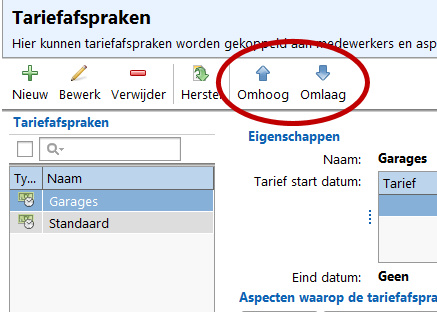
Om het juiste tarief bij de diverse boekingen te kunnen weergeven is de volgorde waarin de tariefafspraken staan bepalend. TimeWriter gebruikt altijd het eerste tariefafspraak die voldoet aan de criteria.
Standaard staan de verschillende tariefafspraken in de volgorde waarin ze zijn aangemaakt.
De tariefafspraak standaard wil je als laatste hebben staan, want die is geldig voor alles. Als ik het standaard tarief bovenaan zou laten staan zal TimeWriter altijd deze pakken.
Daarom selecteer ik Garages en klik op het pijltje Omhoog.
Met deze pijltjes kan ik alle tariefafspraken in volgorde van belangrijkheid zetten. Bij een boeking gaat TimeWriter nu eerst kijken of de klant waarvoor de boeking is gemaakt voldoet aan de criteria bij de tariefafspraak Garages. Zo ja, dan hanteert TimeWriter dit tarief. Als dat niet voldoet kijkt TimeWriter bij de 2e tariefafspraak, en zo loopt het systeem het rijtje af.
De juiste volgorde is dus best belangrijk.
Tariefaanpassingen
Uiteraard kunnen tariefafspraken altijd worden aangepast. Hiervoor selecteer ik de tariefafspraak die ik wil bewerken en klik op Bewerk. Als ik bij het aanmaken een foutje heb gemaakt kan ik het zo altijd weer aanpassen.
Let op, de wijzigingen worden nu voor alle boekingen waarbij dit tarief geldt meegenomen. Dat is niet altijd wenselijk.
Datums bij tariefafspraken
Per 1 januari van het nieuwe jaar gelden nieuwe tarieven. Voor alle boekingen tot en met de jaarwisseling moeten het oude tarief nog berekend worden. Hiervoor kan ik bij de tariefafspraken een einddatum opgeven en een nieuw tarief toevoegen met als begindatum 1 januari. TimeWriter zal nu tot en met 31 december het oude tarief berekenen en vanaf 1 januari de nieuwe.
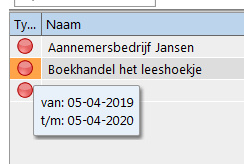
Natuurlijk kan het ook voorkomen dat een klant slechts een beperkte periode gebruik kan maken van een ander tarief. Bijvoorbeeld als nieuwe klanten het 1e jaar een korting krijgen.
Daarvoor maak je een nieuwe tariefafspraak aan waarbij je de klanten die het betreft selecteert. Natuurlijk wil ik slechts 1 tariefafspraak voor deze korting. Ik wil daarom per klant een start en einddatum ingeven. Hiervoor dubbelklik ik op het bolletje voor de geselecteerde klant. TimeWriter vraagt me nu de gewenste startdatum en einddatum in te vullen. Ik klik op opslaan en zie dat de klant een oranje markering heeft gekregen. Door met de muis het bolletje aan te wijzen krijg je de datums te zien die zijn ingevuld.